Korzystanie z plików Google Drive i OneDrive w ChatGPT: przewodnik krok po kroku
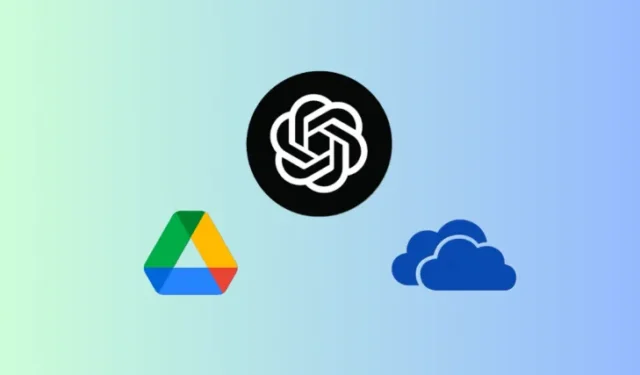
Podstawowe informacje
- ChatGPT umożliwia integrację plików i przesyłanie ich bezpośrednio z Dysku Google i Microsoft OneDrive.
- Aby połączyć się z usługą w chmurze, przejdź do Ustawienia > Połączone aplikacje.
- Skorzystaj z ikony spinacza w polu wprowadzania tekstu czatu, aby przesłać swoje dokumenty.
Użytkownicy ChatGPT mogą teraz wygodnie przesyłać dokumenty z platform w chmurze, takich jak Google Drive i OneDrive, podczas rozmów. Funkcja ta jest dostępna zarówno dla subskrybentów Plus, jak i użytkowników bezpłatnego poziomu, co ułatwia wybieranie i analizowanie plików za pomocą ChatGPT.
Krok 1: Łączenie konta Google Drive lub OneDrive z ChatGPT
ChatGPT obsługuje wiele formatów plików, w tym dokumenty, prezentacje, pliki tekstowe i arkusze kalkulacyjne. Poniżej znajduje się przewodnik, jak połączyć pamięć masową w chmurze z ChatGPT, aby uzyskać łatwy dostęp do plików.
- Uruchom ChatGPT i upewnij się, że jesteś zalogowany na swoim koncie.
- Kliknij ikonę spinacza i wybierz opcję Połącz z Dyskiem Google lub Połącz z Microsoft OneDrive .
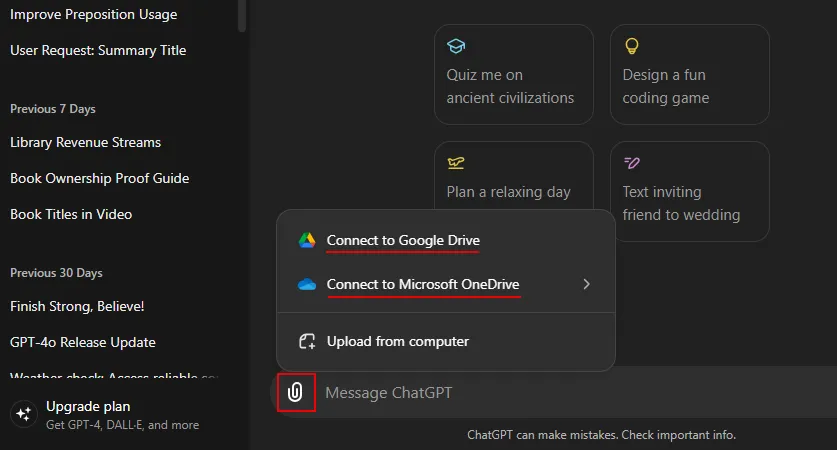
- Połączenia można nawiązać również poprzez Ustawienia > Połączone aplikacje .
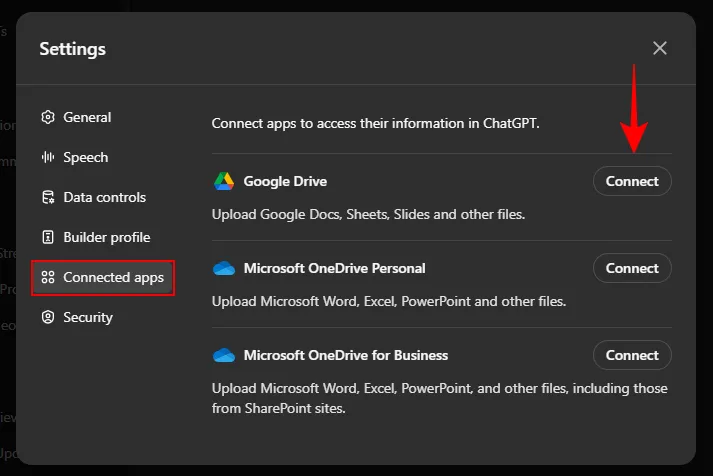
- Wybierz swoje konto w chmurze i zaloguj się.
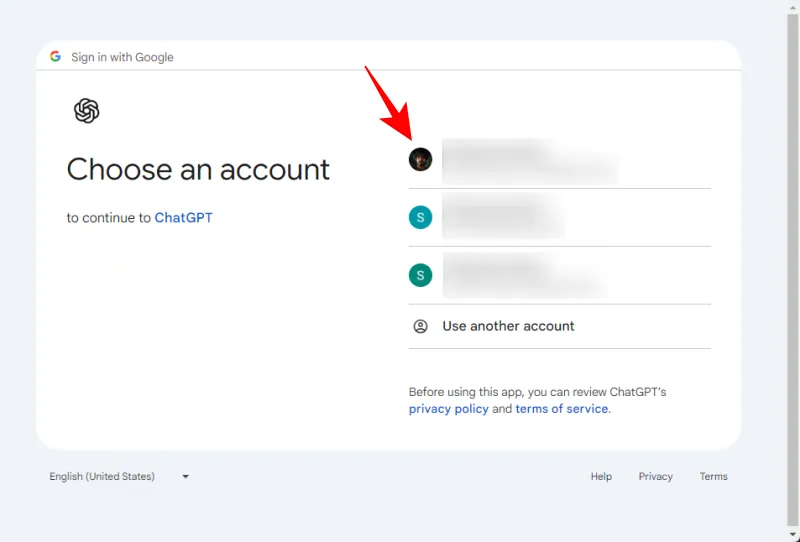
- Kliknij Kontynuuj, aby przyznać ChatGPT niezbędne uprawnienia dostępu do Twoich plików.
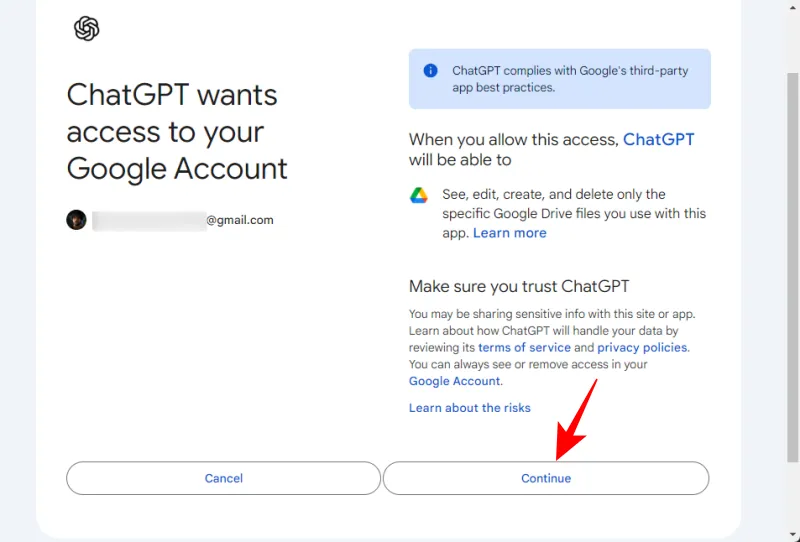
- Po pomyślnym nawiązaniu połączenia zobaczysz powiadomienie: „Twoje konto jest teraz połączone”.
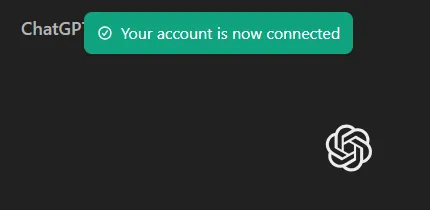
- Jeśli chcesz, możesz w ten sam sposób podłączyć dodatkową usługę przechowywania danych w chmurze.
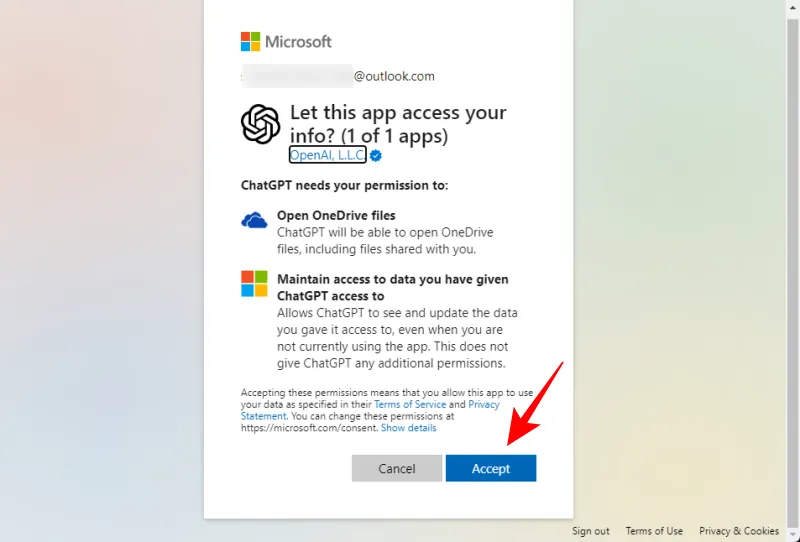
Krok 2: Korzystanie z plików z Dysku Google lub OneDrive w konwersacjach ChatGPT
Po połączeniu ChatGPT z pamięcią masową w chmurze wykonaj poniższe czynności, aby przesyłać pliki i zarządzać nimi podczas rozmów.
- Kliknij ikonę spinacza i wybierz Dodaj z Dysku Google .

- Użyj funkcji wyszukiwania, aby znaleźć interesujący Cię plik lub folder.
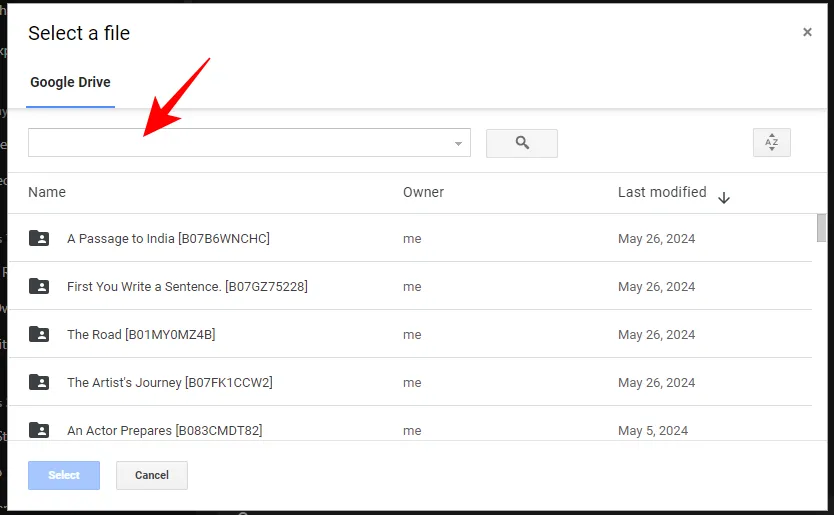
- Aby zawęzić wyszukiwanie, kliknij strzałkę w dół i wybierz konkretny typ pliku.
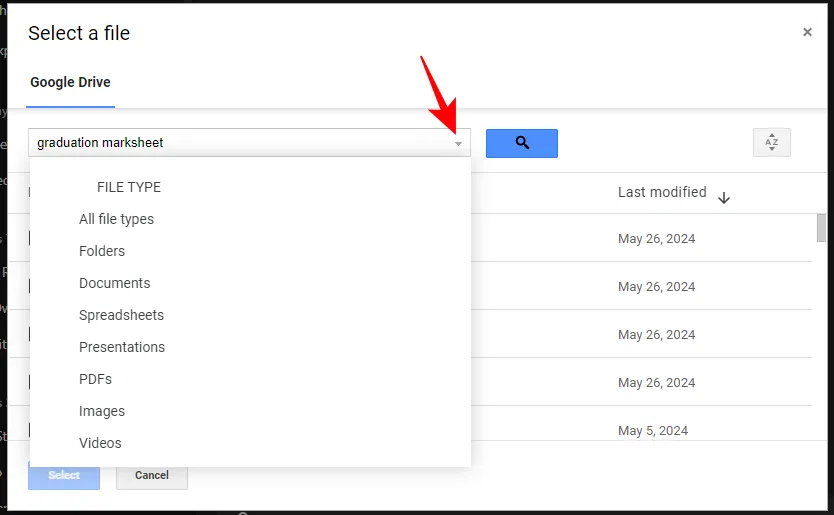
- Wybierz plik i kliknij Wybierz .
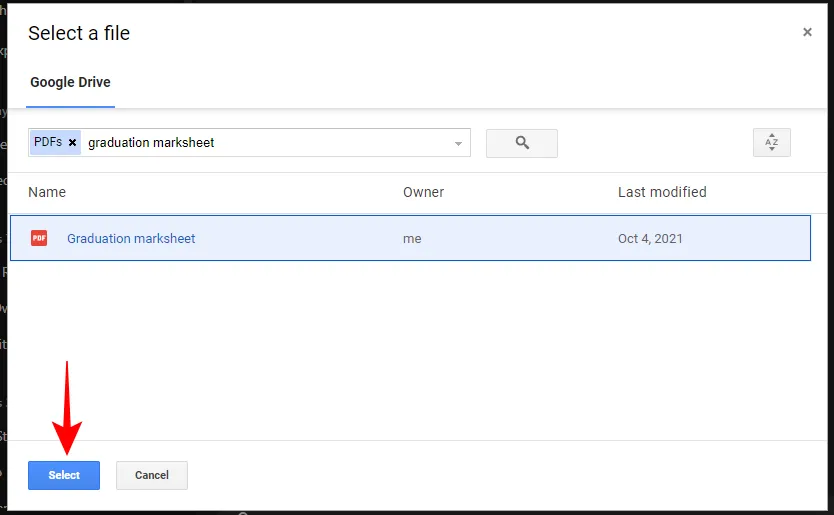
- Po przesłaniu pliku do czatu możesz wpisać swoje pytania dotyczące pliku, które ChatGPT rozpatrzy.
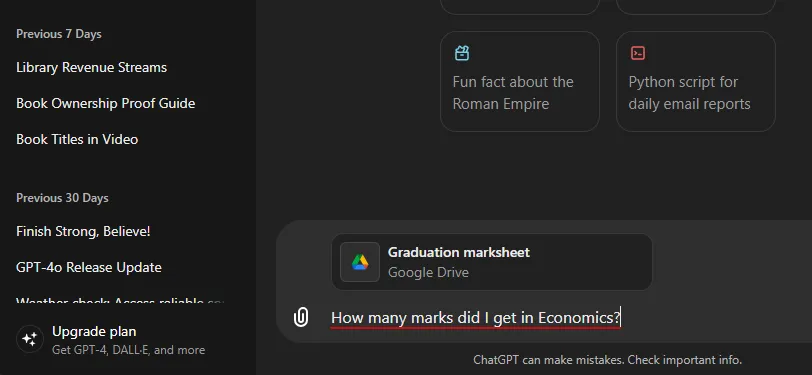
- ChatGPT zinterpretuje zawartość pliku i udzieli odpowiedzi na podstawie Twoich zapytań.
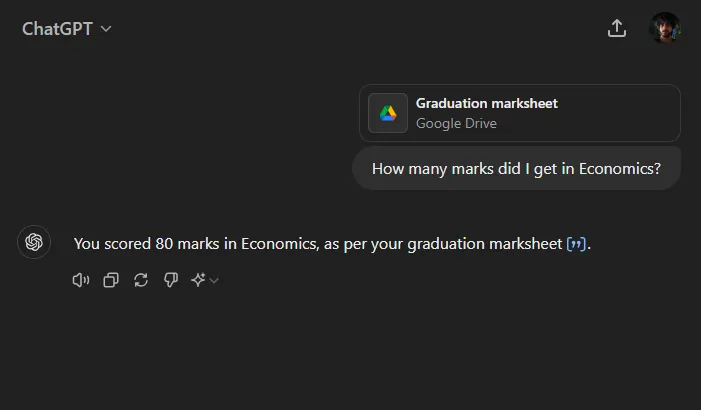
- Pliki z usługi OneDrive możesz również przesyłać, wybierając opcję Dodaj z usługi Microsoft OneDrive .
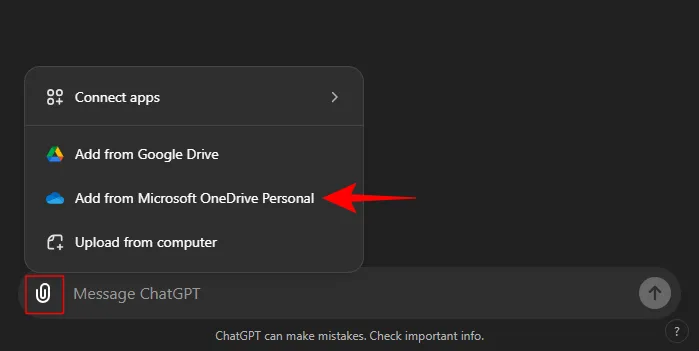
- Wybierz swój dokument.
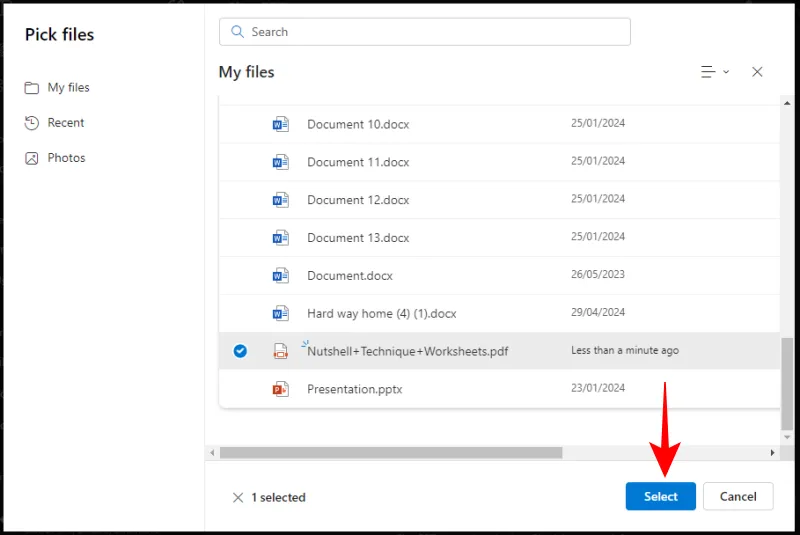
- Następnie możesz poprosić ChatGPT o przeanalizowanie przesłanego pliku zgodnie z Twoimi instrukcjami.
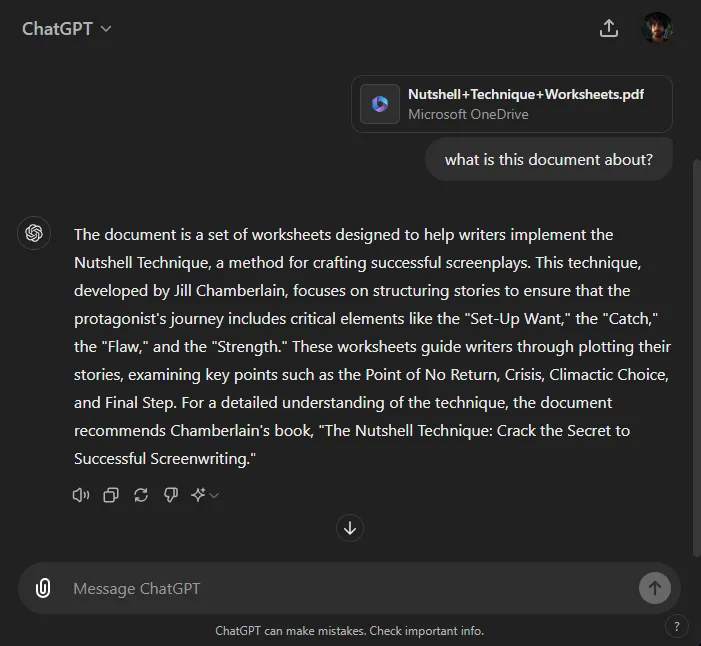
Pamiętaj, że po zakończeniu rozmowy pliki udostępnione w ChatGPT zostaną usunięte. Aby kontynuować dyskusję później, musisz ponownie przesłać odpowiednie dokumenty.
Należy pamiętać, że maksymalny rozmiar pliku przesyłanego do ChatGPT wynosi 512 MB, a rozmiar plików graficznych nie może przekraczać 20 MB.
Często zadawane pytania
Poniżej znajdziesz kilka popularnych zapytań dotyczących dostępu do plików z Dysku Google i OneDrive za pośrednictwem ChatGPT.
Jak mogę odłączyć Google Drive i OneDrive od ChatGPT?
Aby się rozłączyć, przejdź do Ustawień > Połączone aplikacje i kliknij Rozłącz obok usługi w chmurze, którą chcesz odłączyć od ChatGPT.
Czy OpenAI wykorzysta moje pliki do trenowania modelu?
Przesłane pliki mogą zostać wykorzystane do ulepszenia modeli ChatGPT, ale możesz dezaktywować tę funkcję, wybierając Ustawienia > Kontrola danych > Ulepsz model dla wszystkich > Wyłączone .
Jakie są limity rozmiaru plików przesyłanych za pomocą „Połączonych aplikacji” w ChatGPT?
Użytkownicy kont osobistych mogą przesyłać pliki o łącznej wielkości do 10 GB, natomiast konta organizacyjne mają limit 100 GB.
Mamy nadzieję, że ten przewodnik pomoże Ci nawiązać połączenie z Google Drive i Microsoft OneDrive, a także przesyłać pliki w ramach konwersacji ChatGPT.



Dodaj komentarz